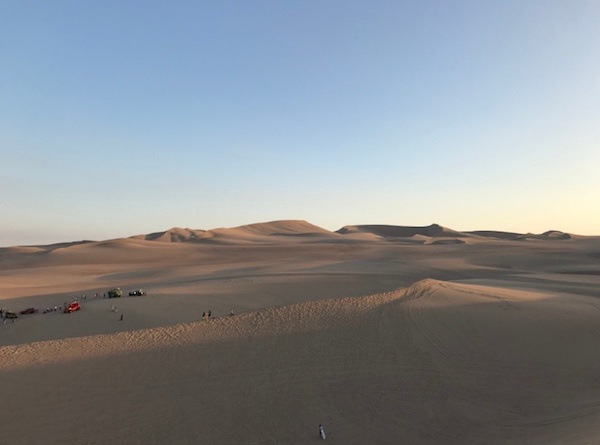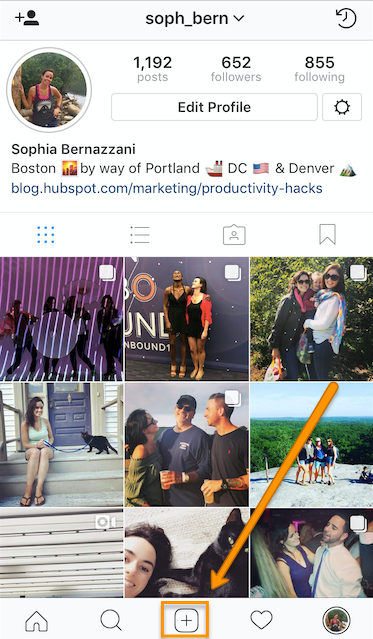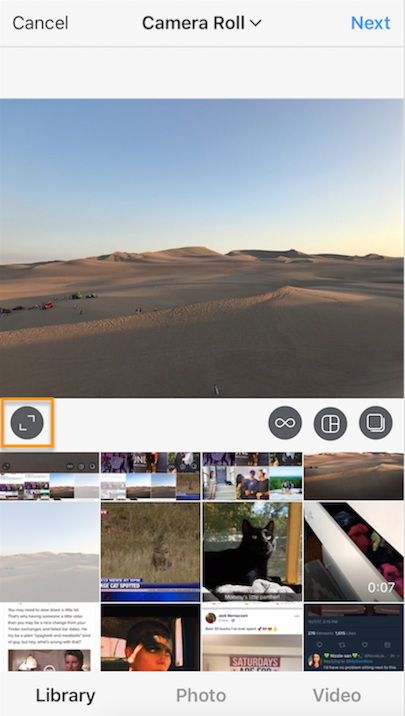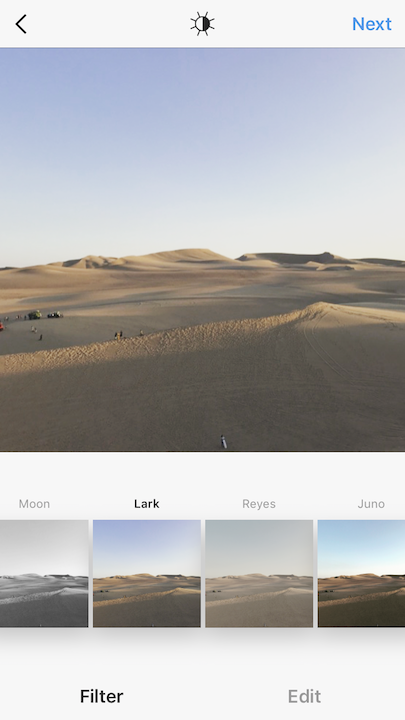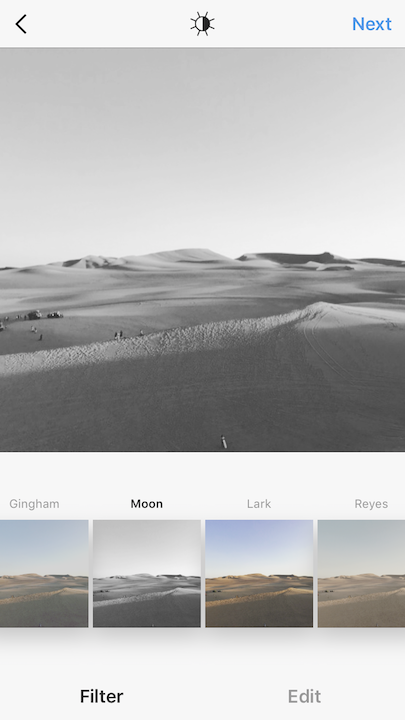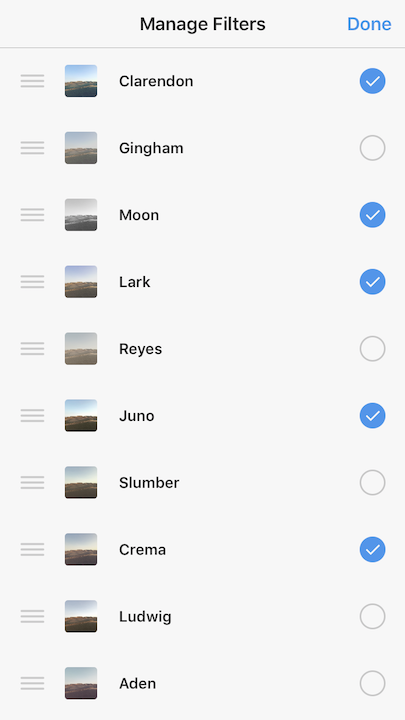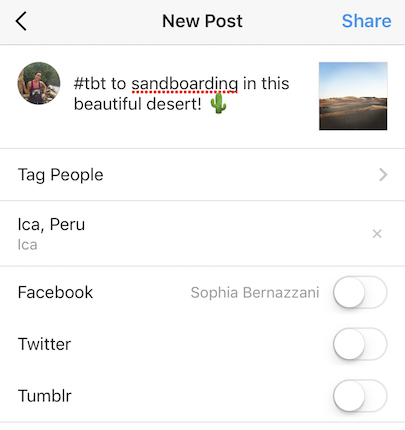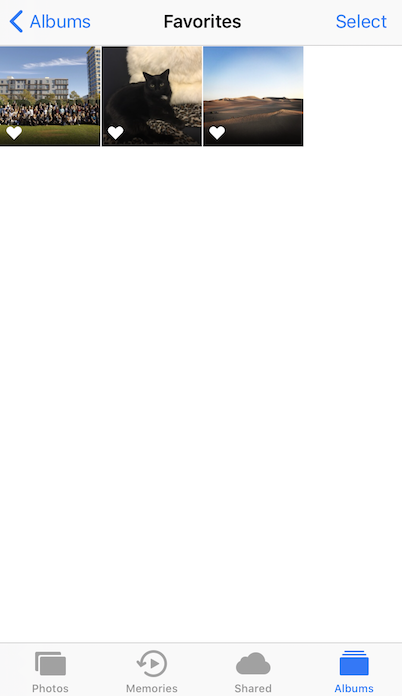Наверное, многие люди, просматривая свою ленту Instagram, задавались вопросом: как некоторые умудряются делать такие красивые фотографии только с помощью смартфона и бесплатного приложения?
Будь то аппетитные фотографии, опубликованные продуктовыми брендами, или милые фотографии обнимающихся звезд Instagram, есть чему позавидовать.
Когда дело доходит до публикации в Instagram качество фото – это все. И если делать прекрасные фотографии и искусно редактировать их, вероятность набрать тысячи подписчиков будет более чем реальной.
Есть хорошие новости: редактирование фото в Instagram не занимает много времени, и не требует использования дорогой камеры или специального программного обеспечения. Нужно всего лишь делать красивые фотографии и изучить, какие фильтры лучше всего подходят для разных типов фотографий – и все это в рамках приложения Instagram.
Реклама в Инстаграм. Как настроить и запустить рекламу в Инстаграм через Фейсбук
В этой статье рассказано, как редактировать фото в Инстаграме и как превратить обычные фотографии – как верхнее фото перуанской пустыни – в намного более привлекательные, как то, которое ниже:
Как редактировать фото в Инстаграме: пошаговое руководство
Прежде всего, никакое редактирование не исправит плохо снятую фотографию. Когда дело касается публикации чего-то потрясающего в Instagram, качество играет самую важную роль.
1. Начать с хорошей фотографии
Фотография должна хорошо выглядеть еще до редактирования ее в приложении.
Не обязательно быть фотографом, чтобы делать качественные фото для Instagram. Все, что действительно нужно – смартфон и готовность изучить ключевые советы по его использованию.
В интернете есть много руководств для тех, кто хочет научиться фотографировать как профессионал. Они могут рассказать, как выстроить в линию свои снимки, используя правило третей, найти перспективу, использовать симметрию, и многое другое.
2. Загрузить фотографию в Instagram
Теперь, когда есть фотография, с которой можно работать, пора загрузить ее в приложение Instagram. Чтобы сделать это, нужно открыть приложение и кликнуть по знаку “плюс” в нижней центральной части экрана.
Затем выбрать фотографию, которую хочется отредактировать, из своего фотоальбома. По умолчанию это будут “Все фотографии”, но можно нажать на стрелку рядом с “Все фотографии” вверху экрана, чтобы открыть конкретный альбом, если фотография находится именно там.
Совет профессионала: Instagram по умолчанию обрежет фотографию в форме квадрата, но если хочется вернуть его оригинальную ширину, нужно нажимать значок “Растянуть” (две стрелки, направленные в разные стороны) в нижнем левом углу фотографии, как только ее выбрали.
Нажать “Дальше”, чтобы начать редактировать фотографию.
3. Выбрать фильтр
Теперь это становится интересным. Первая вещь, которую нужно сделать в режиме редактирования в приложении Instagram – выбрать фильтр. Можно кликать на каждый фильтр по очереди и запоминать те, которые понравятся. Затем переключаться туда-сюда между самыми лучшими, пока выбор не остановится на одном из них.
Можно использовать фильтр просто потому, что это хорошо выглядит, но иногда полезно поэкспериментировать с каждым и понять его определенную цель. У всех фильтров есть своя собственная индивидуальность и оттенки, которые значительно изменяет фотографию – не только ее вид, но и ощущение от нее. Вот наглядный пример:
Самые популярные фильтры в Инстаграм
- Lark: уменьшает насыщенность красного, подчеркивает синий и зеленый, таким образом делая фото ярче. Отлично подходит для пейзажей.
- Moon: черно-белый фильтр с интенсивными тенями, придающий фотографиям яркий, старинный взгляд.
- Crema: обесцвечивает, придает фотографиям кремовый, винтажный вид.
- Valencia: делает цвета теплее, придает ему несколько старинный вид, не смывая цвет полностью.
- X Pro II: высококонтрастный фильтр, который подчеркивает цвета и добавляет края виньетки, придавая фотографии более драматический эффект.
- Lo-Fi: добавляет высокую насыщенность цветов и сильные тени. Хорошо подходит для фотографий еды.
- Hefe: придает фотографии винтажный вид с более темной границей, и желтый оттенок делает пейзажи более впечатляющими и потусторонними.
У каждого человека есть любимые фильтры, но нужно продолжать экспериментировать и узнавать о собственных предпочтениях фильтра для каждого типа фотографий: пейзажей, крупных планов, портретов и других.
Совет профессионала: В начале изучения своих фильтровых предпочтений можно изменить порядок фильтров и даже скрыть тех, которые не используются. Чтобы сделать любую из этих вещей, нужно прокрутить фильтры направо до самого конца и кликнуть по “Управлению”.

Чтобы изменить порядок фильтров, нужно просто удерживать палец на трех серых полосках с правой стороны фильтра, который нужно переместить, и тянуть его.
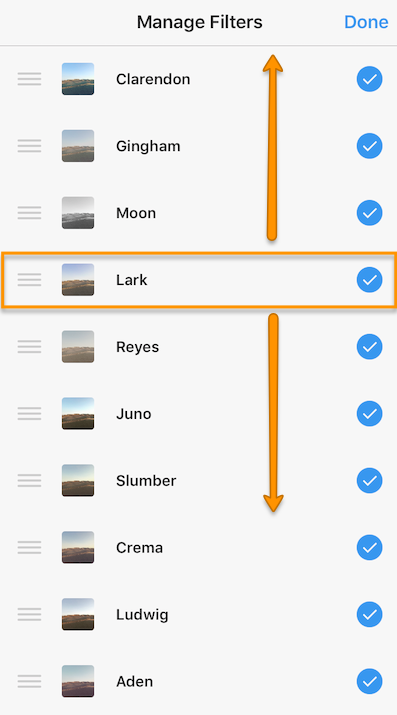
Чтобы скрыть фильтры, которые не используются, нужно убрать галочку в круге справа от фильтра.
4. Настроить освещение
Люди, которые когда-либо редактировали фотографии в Instagram, вероятно, уже использовали эту функцию, даже если не знали, как она называется. Эта функция делает фотографии ярче и выделяет мелкие детали.
Как только фильтр выбран, нужно нажать на значок солнца над фотографией:

Затем использовать ползунок, чтобы корректировать контраст и насыщенность фотографии. Нажать, “Готово”, когда будет выбран лучший вариант, и вернуться на страницу фильтров.

5. Использовать простые инструменты редактирования
Открыть инструменты редактирования можно с помощью надписи “изменить” под фотографией с правой стороны.
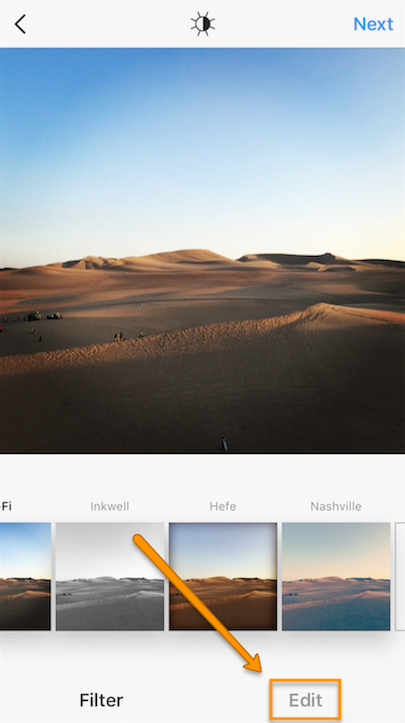
Здесь можно настроить многие параметры, включая выравнивание, яркость, контраст, детали, тепло, насыщенность, выгорание, тени и резкость. Можно просто использовать каждую настройку по очереди, пока не получится наилучший результат.
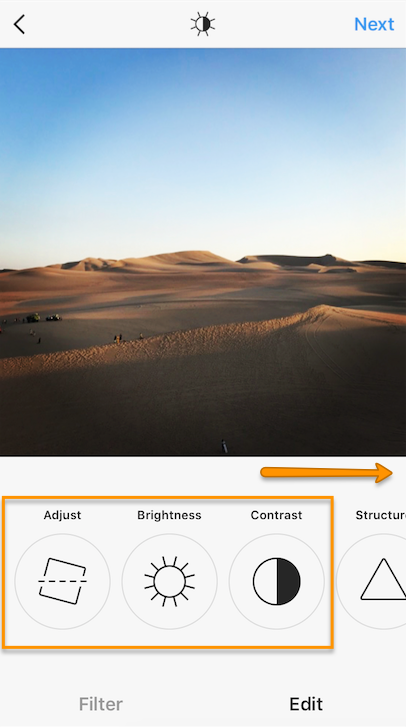
Чтобы скорректировать каждый из этих параметров, нужно щелкнуть по значку в нижней части экрана, использовать слайдер, чтобы найти самую подходящую точку, и нажать “Готово”, когда все будет закончено. Чтобы отменить изменения при перетаскивании ползунка, нужно нажать “Отмена”, и настройки не сохранятся.
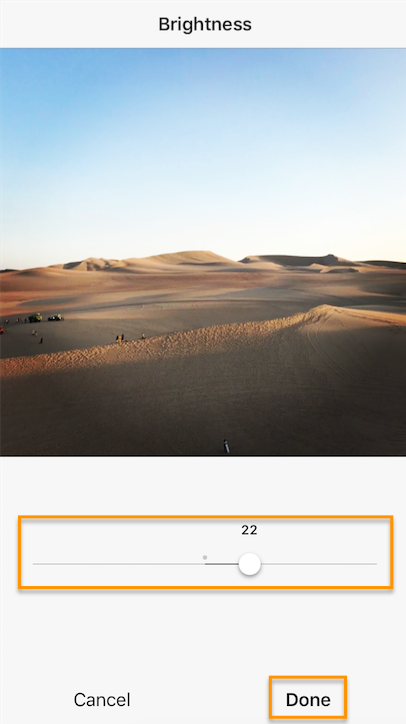
Как только все изменения внесены, нажать “Далее” в верхнем правом углу экрана.
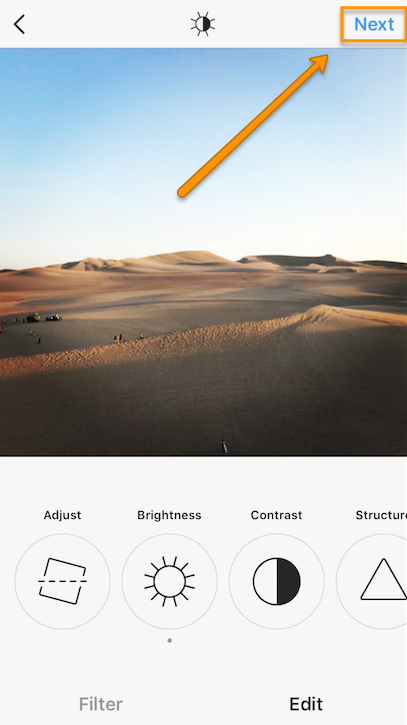
6. При загрузке альбома редактировать каждую фотографию отдельно
Если использовать удобную новую функцию Instagram, которая позволяет загружать до 10 фотографий в один альбом, нужно помнить о причуде, которая может произойти, если начать редактировать фотографии.
Допустим, человек хочет опубликовать не одну, не две, а сразу три фотографии своей любимой кошки. Можно загрузить одну как обычно, а затем нажать значок альбома, чтобы выбрать несколько фотографий сразу:
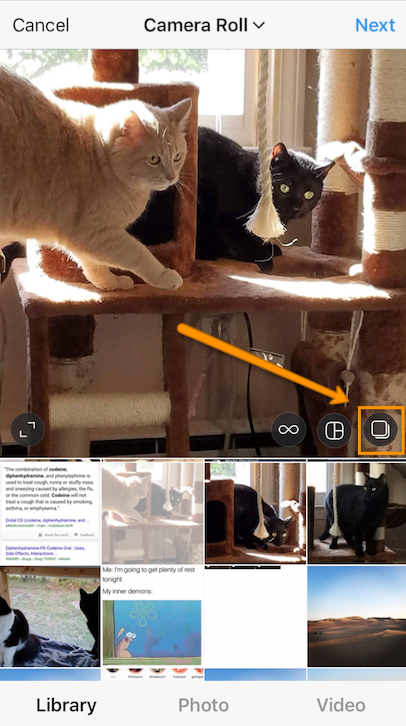
Выбрать нужные фотографии, затем нажать “Далее”:
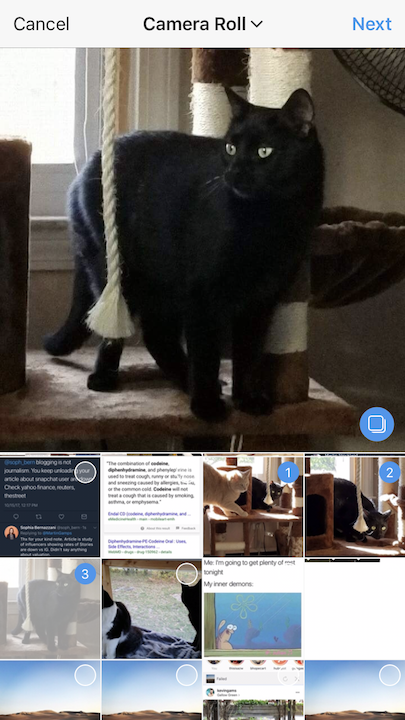
Можно начать выбирать фильтр и редактировать, но не стоит торопиться, потому что если выбрать фильтр из меню ниже, он будет применен ко всем фотографиям.
Нужно нажать значок Venn-диаграммы в углу каждой фотографии, чтобы отредактировать ее индивидуально.

Оттуда можно выбрать фильтр и отредактировать отдельные фотографии, используя инструменты, описанные выше.
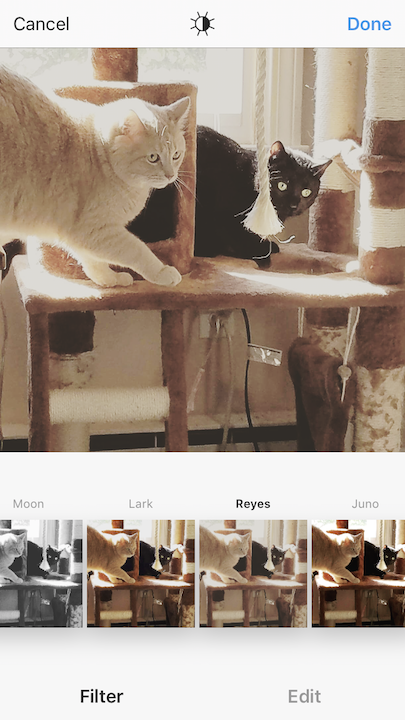
Когда с редактированием одной фотографии закончено, нужно нажать “Готово”, и можно будет выбрать следующую фотографию из альбома.

7. Опубликовать фотографию немедленно или сохранить ее для публикации позже
На данном этапе есть два варианта.
Вариант 1: Опубликовать фотографию немедленно
Если человек готов опубликовать свою фотографию в тот же момент, нужно сделать это, добавить описание, геотег, отметить каких-либо пользователей Instagram и кликнуть “Поделиться”.
Опция 2: Сохранить ее, чтобы опубликовать позже
Если человек не готов опубликовать фото сейчас, но хочет в дальнейшем отправить его при необходимости, тогда можно сохранить фотографию со всеми изменениями благодаря небольшой уловке.
Чтобы использовать Instagram в качестве обычного фоторедактора, все, что нужно сделать – опубликовать фотографию, когда телефон находится в режиме полета.
Во-первых, нужно убедиться, что в параметрах настройки включено “Сохранять оригинал фотографии”.
Затем включить режим полета:
Для устройства на базе Android: Смахнуть вниз от верхней части экрана. Затем листать справа налево, пока не появятся “Параметры настройки”, а там выбрать “Режим полета”, чтобы включить его.
Для iPhone/iPad: Смахнуть от нижней части экрана и щелкнуть по значку самолета. Или перейти в “Параметры настройки”, затем “Wi-Fi”, и включить “Режим полета”.
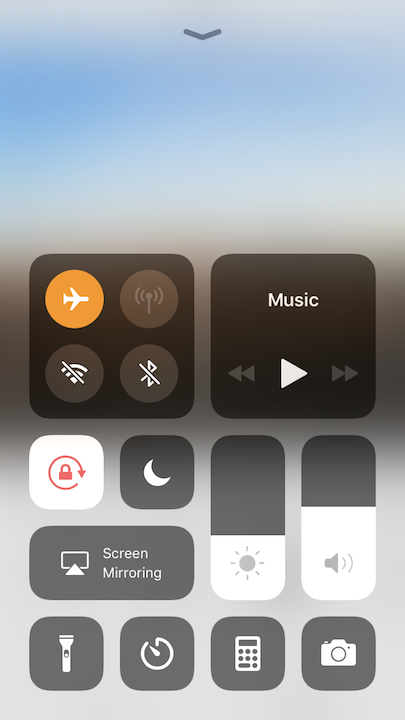
Затем вернуться к экрану редактирования и нажать кнопку “Поделиться”. Появится сообщение об ошибке, и фотография будет сохранена автоматически в фотогалерее телефона.
Совет профессионала: Чтобы заранее отредактировать много фотографий и позже опубликовать их без особых усилий, организовать отредактированные фотографии можно, добавив в папку “Избранное” на iPhone.
Чтобы добавить фотографию к “Избранному”, нужно нажать “сердце” на фотография. Вот как это работает: при просмотре фотографий путем прокрутки, кликнуть значок сердца у основания экрана.
Фотография будет добавлена к альбому под названием “Избранное” в папках iPhone, к которым легко получить доступ в любое время.
Так как Instagram не позволяет откладывать посты заранее, это отличное место для хранения отредактированных фотографий, которые можно будет загрузить, когда понадобится.